Como usar o SSH para conexões seguras no Mac
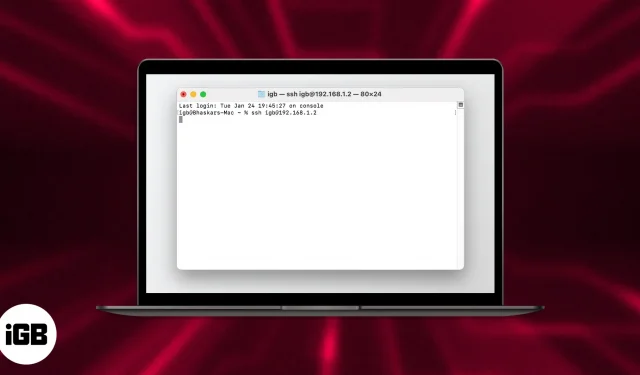
O que você precisa saber:
- Habilite o login remoto para acessar seu Mac de outro computador via SSH.
- Você pode acessar o servidor por endereço IP público via SSH.
- Use SSH se você estiver em redes inseguras.
- Para configurar o SSH em um Mac:
- O endereço IP do servidor remoto é obrigatório.
- Você deve ter um nome de usuário e senha de um usuário no servidor.
O SSH é normalmente usado para fazer login em uma máquina remota e executar comandos. Além disso, também suporta tunelamento, encaminhamento de porta TCP e conexões X11. O SSH funciona em um modelo cliente-servidor; está presente no seu Mac, mas desativado por padrão. Neste artigo, ajudarei você a entender como usar o SSH para conexões seguras em um Mac executando o macOS Ventura ou anterior.
- O que é SSH para Mac?
- Como configurar um servidor SSH em um Mac
- Como SSH para um Mac através de outro Mac
- Como desativar o servidor SSH no Mac
O que é SSH para Mac?
SSH é a abreviação de “Secure Shell” ou “Secure Socket Shell”. Essencialmente, é um protocolo de rede criptográfico usado para gerenciar a rede, sistemas operacionais e configuração. Sua característica mais notável é que ele usa comunicação remota segura em redes abertas inseguras, que são ativadas usando chaves SSH. As chaves SSH são geradas usando um algoritmo de segurança.
Ao criar um conjunto de chaves SSH para o seu Mac, você criará uma chave “pública” e uma chave “privada”. Isso tudo é bastante técnico, mas as chaves pública e privada são geradas usando números primos e grandes números aleatórios. Agora vamos ver como podemos configurar o SSH no Mac.
Como configurar um servidor SSH no macOS
Vamos verificar o processo de ativação do SSH no seu Mac.
macOS Ventura ou posterior
- Clique no logotipo da Apple () na barra de menus.
- Abra as configurações do sistema
- Vá para Geral → Compartilhamento.
- Habilitar login remoto.
- Agora clique no ícone de informações (i).
- Você deve marcar a caixa de seleção Permitir acesso total ao disco para usuários remotos em Login remoto e especificar quais usuários podem fazer logon.
- Todos os usuários: Qualquer pessoa com acesso ao seu computador ou rede pode fazer login.
- Somente estes usuários: Somente usuários autorizados por você poderão fazer login remotamente.
Parabéns! Um servidor SSH agora está ativado no seu macOS Ventura e você deve conseguir receber conexões SSH de entrada por meio do seu Mac.
Observação. Na seção “Login remoto”, você pode encontrar o endereço IP do seu Mac.
macOS Monterey ou anterior
- Navegue até o logotipo da Apple () na barra de menus.
- Inicie “Preferências do Sistema” → “Geral” → vá para “Compartilhamento”.
- Marque a caixa ao lado de Login remoto.
- Agora marque a caixa Permitir acesso total ao disco para usuários remotos e especifique quais usuários podem fazer logon.
Seu servidor SSH agora está instalado e funcionando!
Como SSH para um Mac através de outro Mac
Para acessar seu Mac de outro Mac remoto ou cliente SSH, siga as etapas abaixo.
- Inicie o Terminal ou outro cliente SSH no Mac.
- Digite o endereço IP do seu Mac → pressione a tecla Enter.
- Digite sua senha → pressione Enter.
Como desativar o servidor SSH no Mac
Se você não deseja mais acessar remotamente seu Mac por meio de um cliente SSH, pode desativar os servidores SSH em seu Mac seguindo estas etapas.
mac OS Ventura
- Abra as Preferências do Sistema.
- Vá para Geral → Compartilhamento.
- Desative o login remoto.
macOS Monterey
- Vá para Preferências do Sistema → clique em Compartilhamento.
- Desmarque a caixa ao lado de Login remoto.
Perguntas frequentes
Veja uma lista de arquivos e dados usados recentemente. Em computadores Mac, você pode visualizar facilmente uma lista dos arquivos mais usados, bem como dos aplicativos usados recentemente. Se você vir algo fora do comum nessas listas, alguém pode ter obtido acesso ao seu Mac.
Sim, alguém pode acessar remotamente seu Mac sem o seu conhecimento, pois os Macs são vulneráveis a hackers. Com o SSH ativado, qualquer pessoa com credenciais de administrador pode executar código que pode assumir o controle total do seu Mac.
Conclusão…
Espero que este artigo tenha ajudado você a entender o que é SSH e como usá-lo no seu Mac. Pendurar ao usar o SSH em um Mac é bastante comum, então, se o fizer, deixe um comentário. Eu ficaria feliz em ajudá-lo.



Deixe um comentário